Oculus Quest er et populært valg for folk, der ønsker at komme ind i virtual reality-spil, da det nok er den billigste og nemmeste måde at begynde at spille dem på. Når du opsætter din Oculus Quest for første gang, bliver du bedt om at oprette en pinkode. Vi glemmer selvfølgelig alle ting, så hvis du har glemt din Oculus PIN-kode, så læs vores guide til, hvordan du finder og nulstiller din Oculus PIN-kode.
Nulstilling af din Oculus PIN-kode
Hvis du har glemt din Oculus PIN-kode, og du ikke kan logge fuldt ind, skal du ikke svede det! Nulstilling af din pinkode er en nem proces, og du kan gøre det enten i Meta Quest-appen eller Meta-webstedet.
Den første metode, vi vil gennemgå, er gennem Meta Quest app. Du skal downloade appen fra din enheds respektive App Store, men du har den sandsynligvis allerede, hvis du har konfigureret din Oculus.
Når du er i appen, skal du trykke på Menu knappen nederst til højre, og gå derefter til Indstillinger. Find Bruger indstillinger, så skulle den bede dig om din PIN-kode. Tryk på Har du glemt PIN-koden? knappen for at sende en e-mail til nulstilling af PIN-koden til e-mailadressen på din konto.
Kan jeg skifte konto på min Oculus Quest?
Hvis du vil skifte konto på dit Oculus Quest, støde på problemer med dit headset, eller hvis du vil slette alle dine data fra headsettet, kan du foretage en fabriksnulstilling. Dette tørrer alt ud af din Oculus Quest og returnerer den til den softwaretilstand, den var i, da du først tog den ud af æsken.
Hvordan nulstiller jeg min Oculus Quest til fabriksindstillinger?
Sådan nulstiller du en Oculus Quest eller Quest 2 til fabriksindstillinger ved hjælp af telefonappen 1 Åbn Oculus-appen på din telefon. 2 Tryk på Enheder . 3 Tryk på din Oculus Quest. 4 Tryk på Avancerede indstillinger. 5 Tryk på Fabriksindstilling. Hvis du ikke kan se fabriksnulstillingsindstillingen i denne menu, skal du bruge det forrige afsnits metode til at nulstille din Oculus Quest til fabriksindstillinger. 6 Tryk på NULSTIL.
Følg linket i din e-mail for at nulstille din pinkode og oprette en ny. Sørg for at skrive det ned et sikkert sted!
Den anden metode er gennem Meta hjemmeside. Log ind med dine Meta-kontooplysninger, og klik derefter på Andre indstillinger på venstre side. Dette fører dig til Meta Quest-kontoens websted.
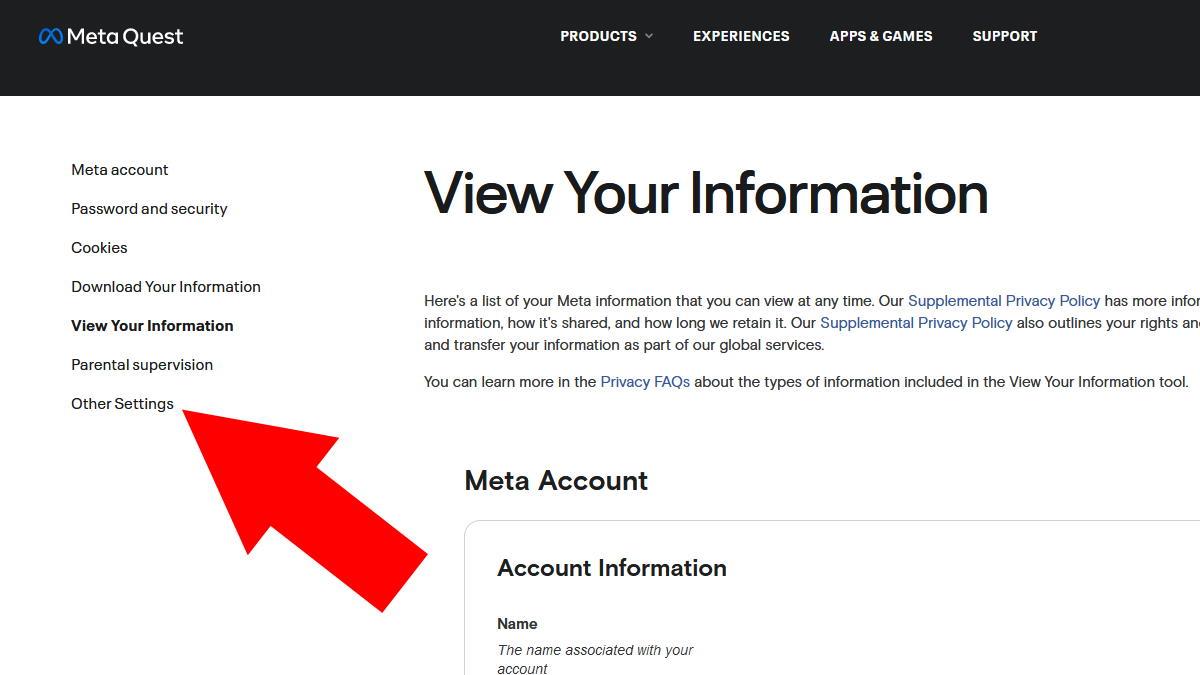
Når du er på Meta Quest-webstedet, skal du se på venstre side igen, og du bør se PIN-koden. Klik på den, og du bliver bedt om at indtaste din pinkode. Klik i stedet på den blå Glemt pinkode? link for at sende en nulstillingsanmodning til din e-mail. Følg e-mail-instruktionerne, og du er godt i gang!
Og det er det! Du skulle nu have en ny PIN-kode, så sørg for ikke at glemme den. Det afslutter vores guide til, hvordan du finder og nulstiller din Oculus PIN-kode. Hvis du har andre spørgsmål, så lad os det vide i kommentarerne nedenfor!
Hvordan nulstiller jeg mit syn på Oculus Rift 2?
For at nulstille din visning skal du se lige frem i den retning, du ønsker skal være midten af din visning. Tryk derefter på og hold Oculus-knappen på den højre controller. I dit headset vil du se Oculus-logoet vises med en hurtigt fyldende hvid ring omkring det.
Hvordan fabriksindstilles Quest 2?
Tryk på “Fabriksindstilling” i denne menu og bekræft dit valg ved at trykke på “Nulstil.” Vent nu på, at dit headset går tilbage til fabriksindstillingerne. Hvis din Quest 2 ikke opretter forbindelse til appen, eller du ikke har adgang til appen, kan du gennemtvinge en fabriksnulstilling ved at bruge knapperne på headsettet:




